Afleidingen op macOS volledig afsluiten met zelfsturing

Je neemt genoegen met wat werk, maar eerst controleer je een seconde e-mail. Oké, nu werken. Wacht: laten we eens kijken op Facebook. Werk nu? In een beetje: eerst Twitter, dan terug naar e-mail, dan nog een keer Facebook als iemand zou antwoorden.
We vallen allemaal af en toe in deze cyclus. Wanneer je niet genoeg discipline hebt om de spiraal van verdriet te vermijden, is Self Control een gratis Mac-applicatie die kan helpen. Hiermee kunt u een lijst met sites instellen die u wilt blokkeren en een tijdsduur instellen om ze te blokkeren. Uw Mac kan de sites niet openen totdat het aftellen is voltooid en niets dat u kunt doen, zal dat veranderen. Het schakelen tussen browsers helpt niet, het sluiten van het programma zal niet helpen, het verwijderen van het programma zal niet helpen. U hoeft alleen maar aan het werk te gaan.
Het is perfect om productief te blijven terwijl u vanuit huis werkt, of wanneer u zich wilt vastklampen en u echt wilt concentreren. Ga om aan de slag te gaan naar de startpagina van Self Control en download de toepassing door op de grote blauwe knop te klikken.
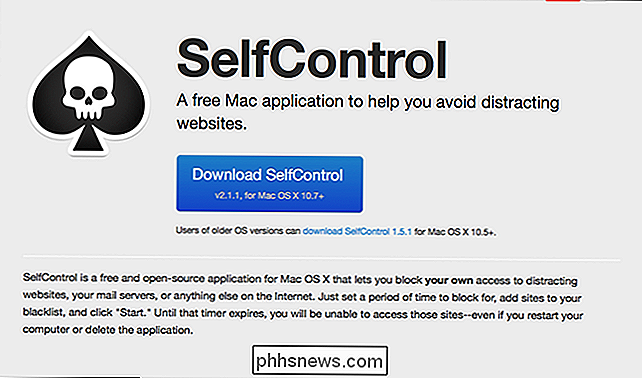
De download wordt geleverd in een ZIP-bestand dat u kunt openen op uw Mac door te dubbelklikken.

Sleep de toepassing op uw map Toepassingen en is geïnstalleerd. De hoofdinterface van het programma biedt een "Start" -knop boven een schuifregelaar, waarmee u kunt instellen hoe lang u afleiding wilt voorkomen.
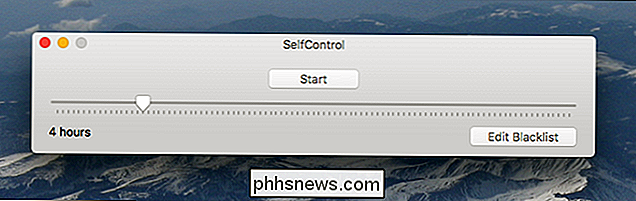
Voordat u op "Start" drukt, wilt u een zwarte lijst instellen . Klik op de knop "Zwarte lijst bewerken" en er verschijnt een venster.
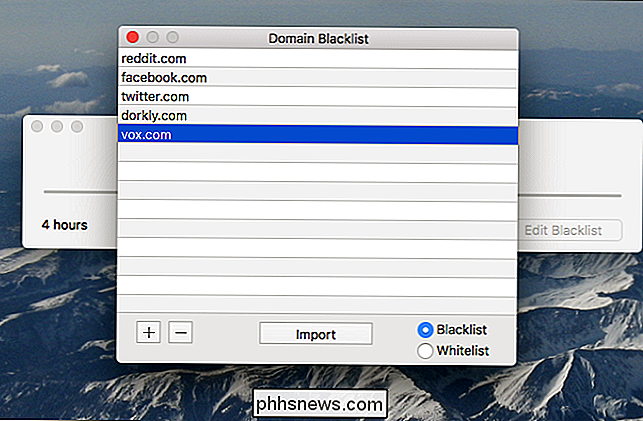
Klik op de knop "+" rechtsonder om sites toe te voegen. U kunt desgewenst een 'witte lijst' maken in plaats van een zwarte lijst. Een zwarte lijst blokkeert specifieke sites; een witte lijst blokkeert het hele internet behalve wat er in de lijst staat. Gebruik de witte lijst alleen als u een volledig verloren doel bent.
Als u klaar bent, gaat u terug naar het hoofdvenster en drukt u op 'Start'. U wordt om uw wachtwoord gevraagd.
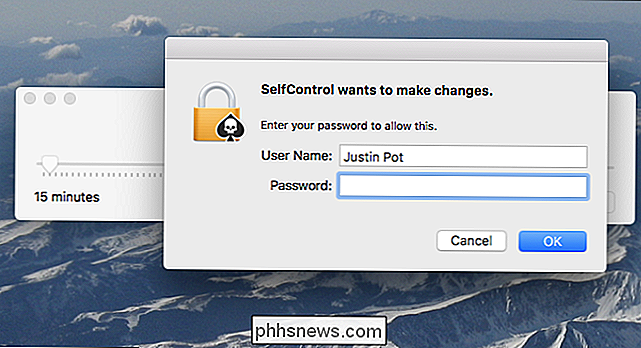
Een tijdvenster wordt geopend en uw Mac is nu niet in staat om de sites te laden die u het meest storend vindt totdat de tijd om is. Als u probeert ze te laden, resulteert dit in een netwerkfout.
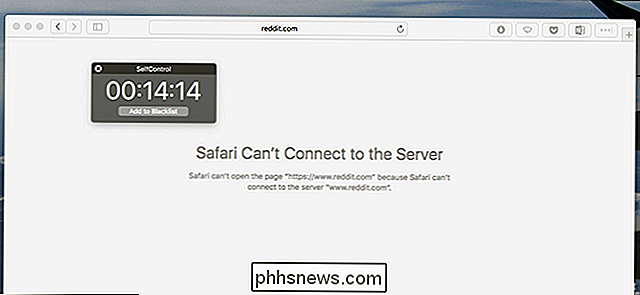
Het verwijderen van het programma zal dit niet veranderen en kan eigenlijk echt dingen breken. Verwijder het programma niet. Het herstarten van uw computer verandert ook niet: de sites worden nog steeds geblokkeerd nadat u zich opnieuw hebt aangemeld. U kunt alleen wachten op de zelf ingestelde timer.
Self Control is de beste gratis applicatie die we hebben gevonden voor macOS-gebruikers, maar er zijn betaalde alternatieven die er zijn. Focus, bijvoorbeeld, blokkeert afleidingen, biedt motiverende citaten in hun plaats, en biedt zelfs een Pomodoro-timer, allemaal voor $ 20. Het is leuk, maar Self Control is de beste gratis Mac-applicatie voor de klus. Beide zijn vrij effectief in het geven van een klein duwtje, precies wanneer je het nodig hebt. Stop nu met het lezen van dit artikel en ga aan de slag!

Windows 10's Creators Update bevat Night Light, een "blauwlichtfilter" dat ervoor zorgt dat uw scherm 's nachts warmer kleuren gebruikt om u te helpen beter te slapen en te verminderen vermoeide ogen. Het werkt net als Night Shift op de iPhone en Mac, Night Mode op Android, Blue Shade op Amazon Fire-tablets en de f.

Google Lens in Assistent kan nu tekst selecteren-Hier is het hoe het te doen
Google Lens werd zwaar aangeprezen op Google I / O 2017 en we beginnen eindelijk enkele van zijn beste te zien functies beginnen te druppelen. Vandaag kreeg het de mogelijkheid om tekst te identificeren en te selecteren op basis van die tekst. GERELATEERD: De beste dingen die Google heeft aangekondigd op I / O 2017, in een Nutshell Voor de duidelijkheid, dit is een functie die al enige tijd beschikbaar is in de Lens-functie van Google Foto's, maar deze werkt uiteindelijk in een liveweergave in de Assistent.



